- Kunskapsbas
- Marknadsföring
- Marknadsförings-e-post
- Optimera marknadsföringsmeddelanden för mörkt läge
Optimera marknadsföringsmeddelanden för mörkt läge
Senast uppdaterad: 12 november 2025
Tillgänglig med något av följande abonnemang, om inte annat anges:
-
Marketing Hub Professional, Enterprise
I e-postredigeraren kan du förhandsgranska hur marknadsföringsmeddelanden kommer att visas i mörkt läge medan du redigerar eller skapa förhandsgranskningar för specifika e-postklienter. Detta kan bidra till att säkerställa att mottagare som ser dina marknadsföringsmeddelanden i mörkt läge kan se dem som avsett.
Förhandsgranska mörkt läge i e-postredigeraren
Så här växlar du till en förhandsgranskning av ditt e-postmeddelande i mörkt läge när du redigerar:
- I ditt HubSpot-konto, navigera till Marknadsföring > E-post.
- Klicka på namnet på ett utkastat e-postmeddelande.
- I e-postredigeraren klickar du på Visningsalternativ högst upp på sidan och aktiverar sedan förhandsgranskningen i mörkt läge.
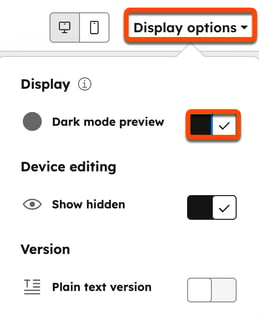
Förhandsgranska mörkt läge i specifika klienter
Om du vill se hur ditt e-postmeddelande visas i specifika webbläsare eller e-postklienter med mörkt läge aktiverat:
- I ditt HubSpot-konto, navigera till Marknadsföring > E-post.
- Klicka på namnet på ett utkast till e-postmeddelande.
- Klicka på Förhandsgranska och testa längst upp till höger i e-postredigeraren och välj sedan Förhandsgranska i en e-postklient.
- På förhandsgranskningsskärmen klickar du på rullgardinsmenyn Välj förhandsgranskningstyp längst upp till vänster och markerar sedan kryssrutan bredvid varje förhandsgranskningstyp. För att se tillgänglig förhandsgranskningstyp för mörkt läge, skriv "mörk" i sökfältet.
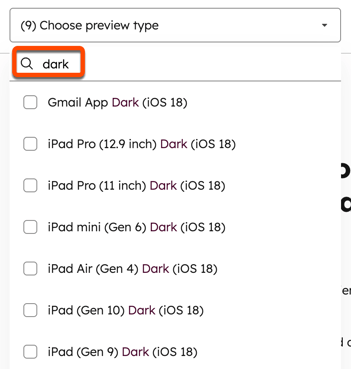
- Klicka på Förhandsgranska längst upp till höger.
Förstå bästa praxis för att utforma e-postmeddelanden för mörkt läge
Olika e-postklienter och webbläsare kan återge mörkt läge på olika sätt. Tänk på följande förslag när du utformar e-postmeddelanden som ska visas i mörkt läge:
- Använd bilder som visas tydligt på både ljusa och mörka bakgrunder: konvertera alla bilder till .png-format för att säkerställa att de visas korrekt om bakgrundsfärgen är inverterad.
- Se till att all text har tillräcklig färgkontrast: Följ riktlinjerna för tillgänglighet till webbinnehåll och se till att det finns tillräcklig kontrast mellan text och bakgrundsfärger.
- Lägg till en mediafråga för mörkt läge: vissa e-postklienter erbjuder begränsat stöd för anpassad styling med hjälp av mediafrågor. Du kan använda funktionen
prefers-color-schememedia för att ställa in hur bilder och text ska visas i mörkt läge. Det här alternativet är endast tillgängligt för e-postmallar som skapats i designhanteraren.